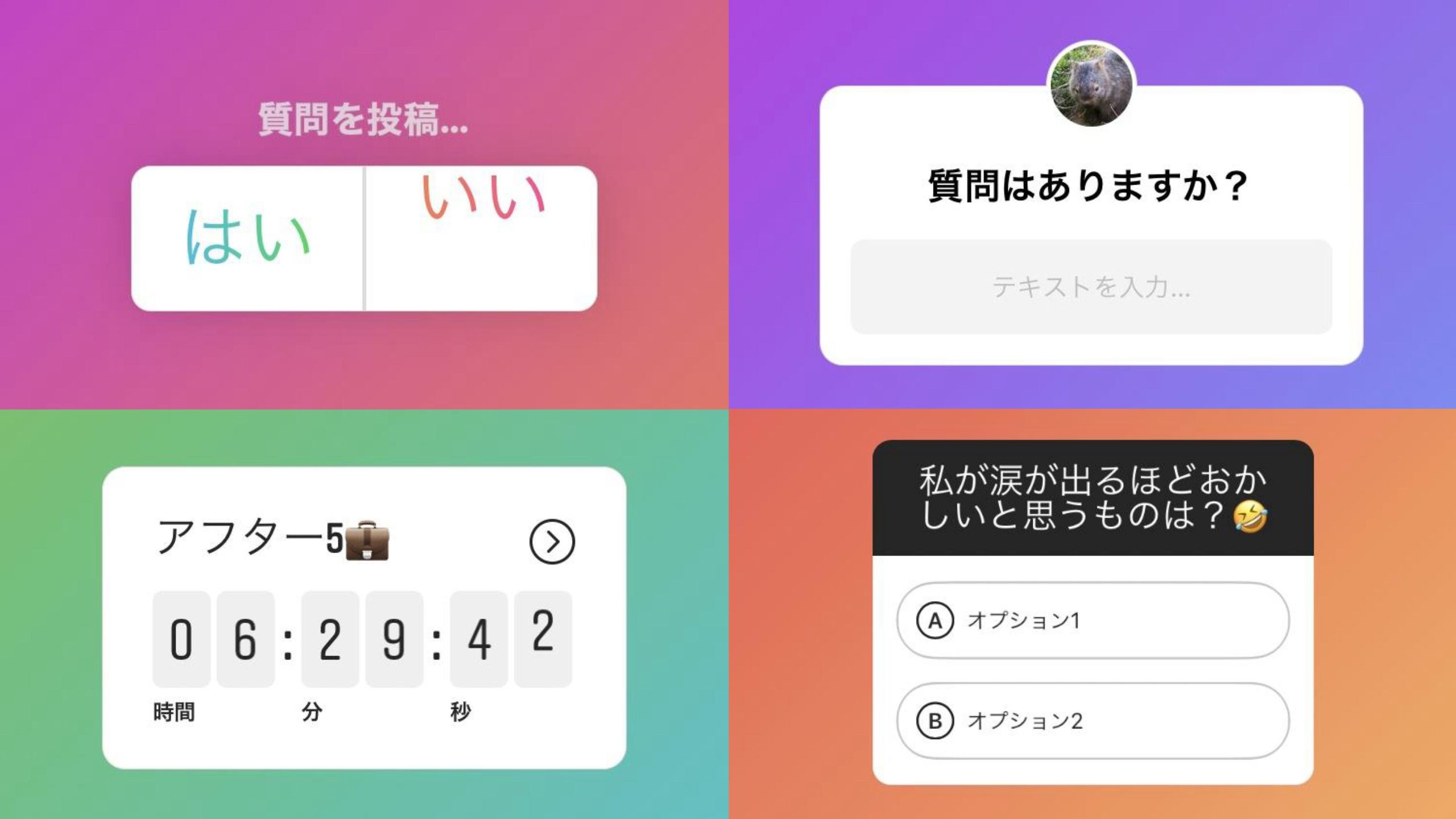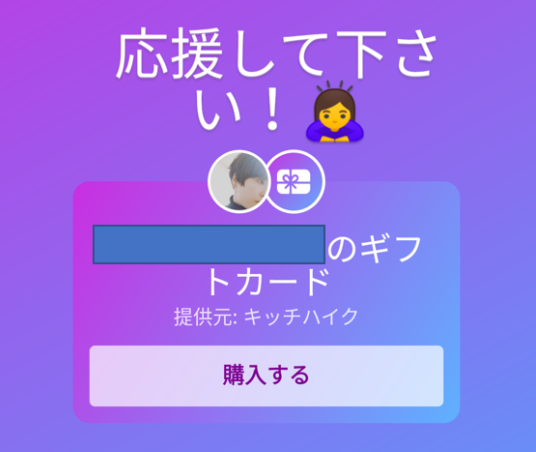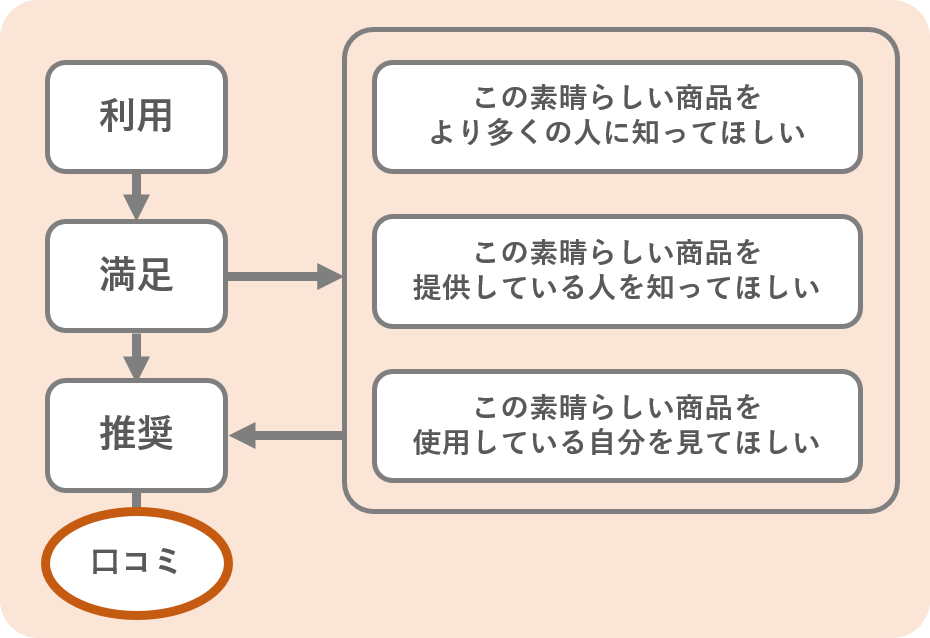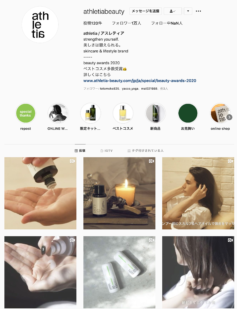本記事で学べること
- インスタストーリーで使える隠しフォントとは
- おしゃれな隠しフォントはどんな場面で使えるか
- デフォルトフォント9種類について
- ストーリーの隠しフォントを表示する手順
- 隠しフォントは日本語対応しているか
インスタストーリーで使える隠しフォントとは
インスタグラムのストーリーの文字入力では、通常9種類のフォントが使えます。
ですが、あることをすると隠しフォントが1つ出現し、おしゃれなテキストが使えるようになります。
本記事では普段から使える9種類のフォントのバリエーションと隠された10個目のフォントの表示方法についてご紹介していきます。
おしゃれな隠しフォントはどんな場面で使える?
普段から使える9種類のフォントだけでもバリエーションは豊かで使いやすいものばかりですが、ちょっと他とは違う投稿をしたい方におすすめです。
例えば、フォントによって与える印象はだいぶ変わるので、9種類の基本フォントに強調したい文字だけを隠しフォントを使うといった方法も良いかもしれませんね。
デフォルトフォント9種類について
インスタグラムではストーリーのフォントはサービスが開始したことは、5種類しか選ぶことができませんでした。
しかし、現在ではそのバリエーションも増え、デフォルトで使えるフォントも9種類になりました。
ここでは9種類のバリエーションについて解説していきます。
現在使用できる9種類のフォントがこちらです。
わかりやすいように並べてみました。
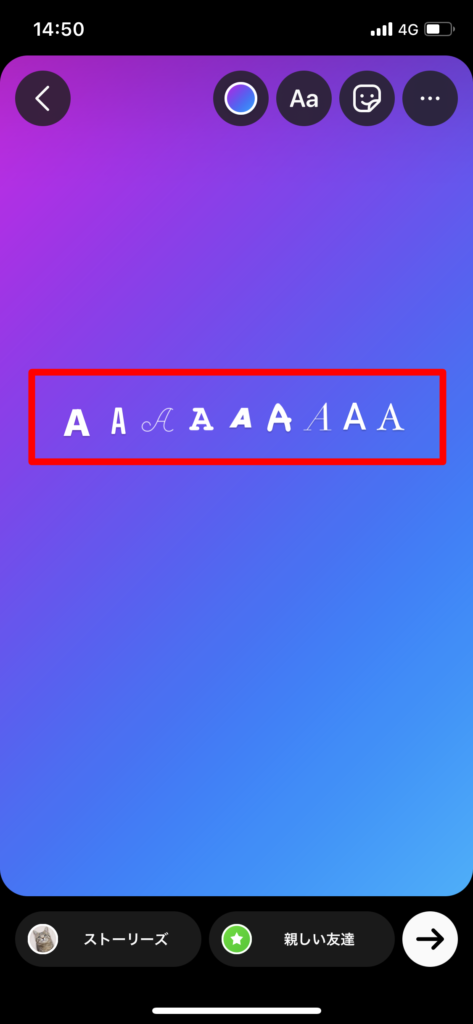
1つ1つ特徴があるので、普段から投稿内容に合うものを選択して作成していると思います。
しかし、実際に、フォントを選ぶ編集画面で大文字しか打てないと困ったことはありませんか?
実はフォント選択画面の部分で、「AA」となっているフォントは大文字のみ入力が可能で、「Aa」と記載があるものは小文字入力も可能なフォントという意味なのです。
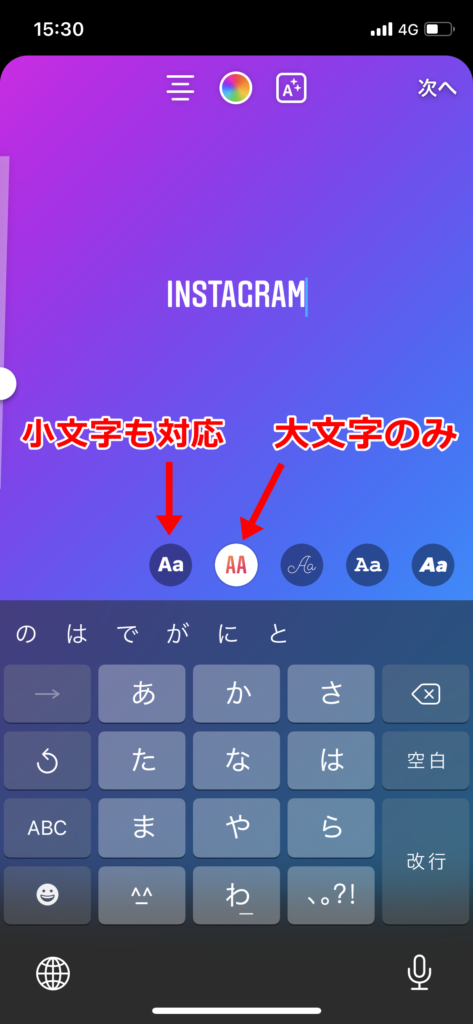
大文字だけで良い場合は問題ありませんが、小文字も使用した文字を打ちたい場合は、7種類の中から選ぶことになります。
そう考えると、一つでもフォントの種類が多い方が、投稿のイメージを変えられて便利ですよね?
そこで、小文字入力にも対応している隠しフォントの出し方をご紹介したいと思います。
ストーリー隠しフォントの出し方
ここからは小文字にも対応した隠しフォントの出し方について解説していきます。
(1) まず、ストーリーを開き作成をタップします。

(2) 画面をタップして文字編集を開きます。
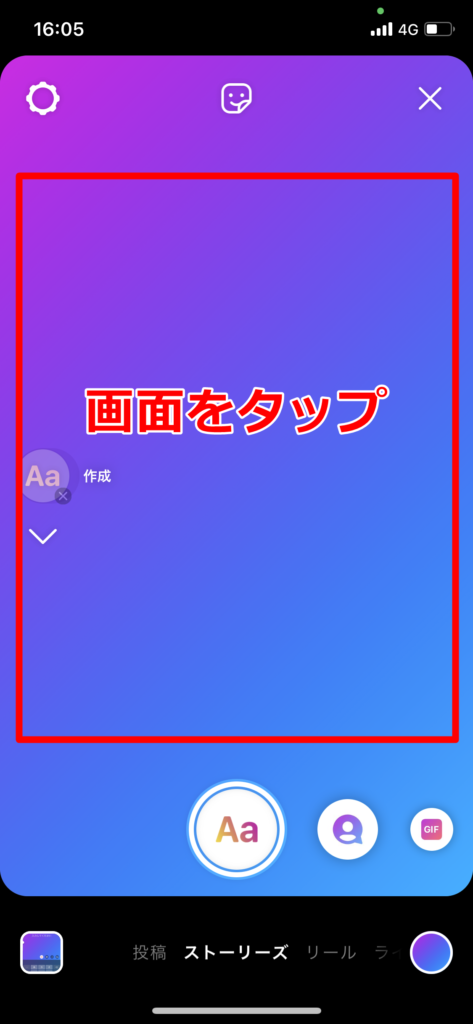
(3) 開いたら、左から6番目のフォントを選びます。
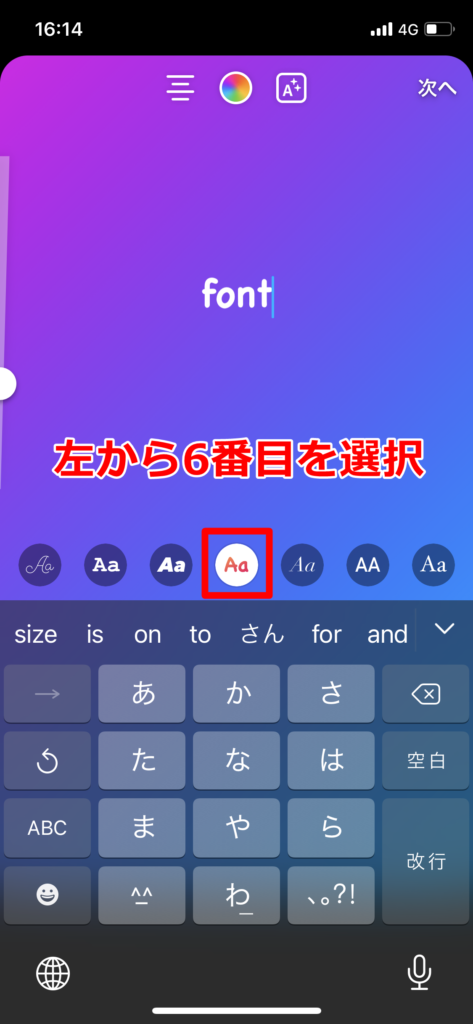
(4) 今のフォントは少し丸くて可愛らしいのフォントだと思いますが、ここに「Papyrus」と入力すると全く別の隠しフォントに変換されます。
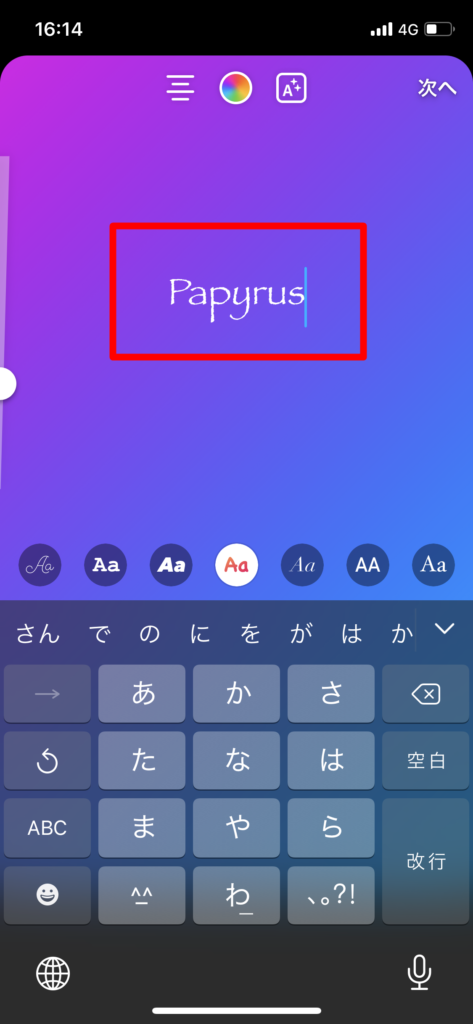
(5)「Papyrus」の文字を削除した状態で、お好みの半角英数字を入力すれば「Papyrus文字」での入力ができるようになります。
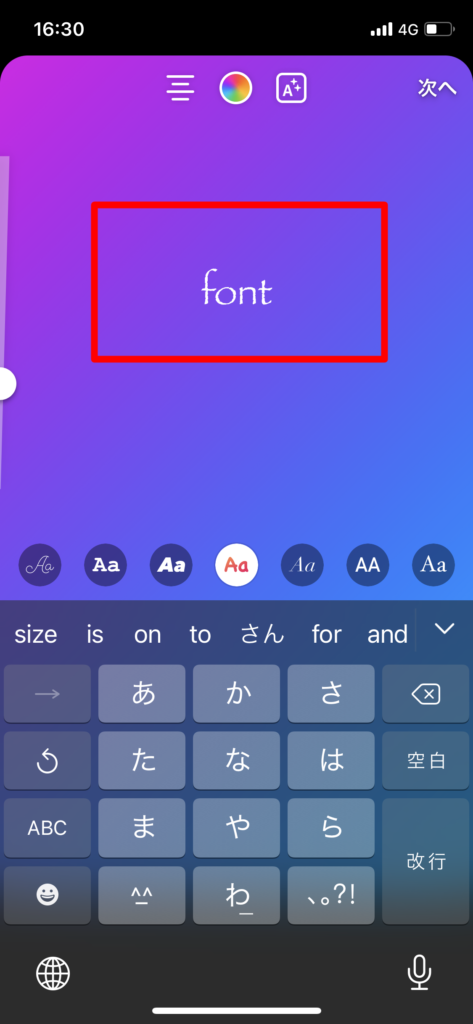
Papyrus文字ではなく元のフォントに戻したい時は、一度別のフォントをタップすれば元に戻ります。
再度、Papyrus文字を使いやくなった場合は、先程と同じ手順で「Papyrus」の文字を入力すれば使えます。
また、この隠し文字に関して、AndroidのAQUOSユーザーは対応していないようなので注意しましょう。
隠しフォントは日本語対応している?
今回、ご紹介した隠し文字の「Papyrus」は残念ながら日本語対応はしていません。
半角英数字のみで対応しているので、強調したい単語や数字にワンポイントとして使うと効果的かと思います。
まとめ
- インスタストーリーで使える隠しフォントとは「papyrus(パピルス)文字」
- 隠しフォントでバリエーションを増せる
- デフォルトフォント9種類のうち7種類は「小文字にも対応している」
- 隠しフォントは半角英数字のみで日本語対応はしていない
今回は使い方の他に、以上の内容を解説してきました。
文字の雰囲気を変えるだけで、与える印象もガラリと変わるので、普段の投稿とは違った投稿を作成したい時には是非ご活用ください。